Cách thay đổi tài khoản email của bạn trên LinkedIn

Hướng dẫn chi tiết về cách thay đổi địa chỉ email liên kết với tài khoản LinkedIn của bạn, giúp bạn duy trì liên lạc hiệu quả hơn.
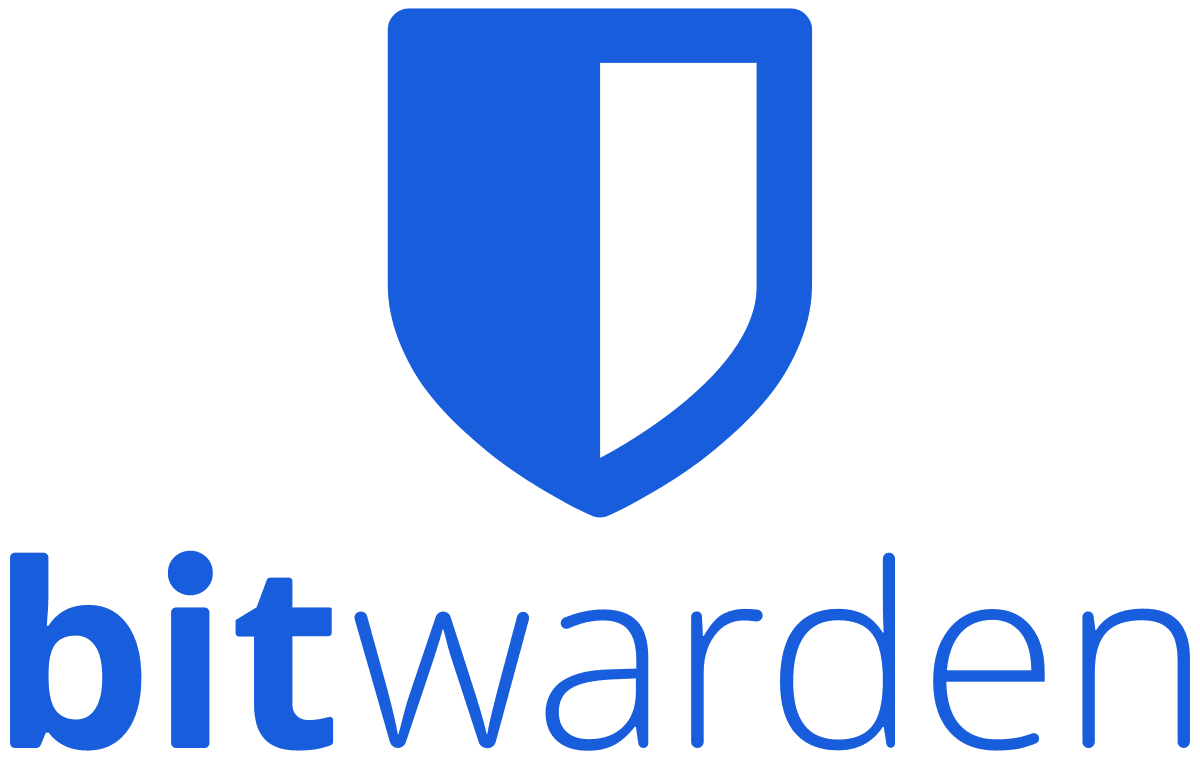
Một trong những tính năng mà mọi người thích trong trình quản lý mật khẩu là khả năng phát hiện chi tiết đăng nhập mới và hỏi bạn có muốn lưu chúng hay không. Đây là một tính năng tiết kiệm thời gian và tiện dụng thực sự gọn gàng. Nó giúp bạn không phải tạo mục nhập theo cách thủ công hoặc mọi tập hợp thông tin đăng nhập mà bạn có.
Tuy nhiên, nếu bạn đã nhập tất cả các chi tiết mà bạn muốn lưu, nhưng vẫn còn các thông tin đăng nhập khác mà bạn sử dụng, bạn có thể thấy thông báo nhắc bạn thêm thông tin đăng nhập mới khá thường xuyên. Bạn có thể chọn vô hiệu hóa điều này trên cơ sở từng trang bằng cách thêm chúng vào danh sách tên miền bị loại trừ . Ngoài ra, bạn có thể chọn tắt hoàn toàn tính năng này.
Lưu ý: Bạn cần biết rằng việc tắt thông báo này sẽ ngăn tiện ích nhắc bạn lưu mật khẩu cho bất kỳ trang web nào. Nếu bạn sử dụng mật khẩu được tạo ngẫu nhiên cho một tài khoản và sau đó quên lưu nó theo cách thủ công, bạn có thể gặp sự cố khi truy cập lại vào tài khoản. Bạn nên tạo mục nhập trong vault khi tạo tài khoản mới.
Để định cấu hình cài đặt tiện ích mở rộng của bạn, trước tiên bạn cần mở ngăn tiện ích mở rộng của trình duyệt. Để làm như vậy, hãy nhấp vào biểu tượng tiện ích mở rộng Bitwarden. Tiếp theo, chuyển sang tab “Cài đặt”, sau đó cuộn xuống dưới cùng và nhấp vào “Tùy chọn”.
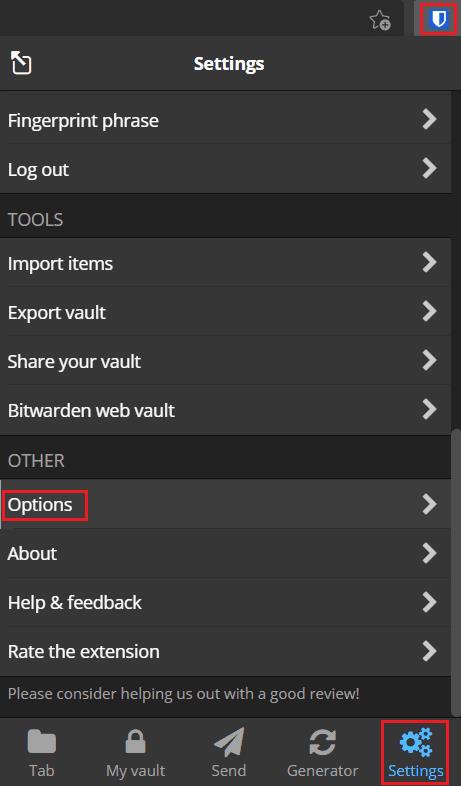
Mở ngăn tiện ích mở rộng, sau đó nhấp vào “Tùy chọn” ở gần cuối tab “Cài đặt”.
Trên trang tùy chọn, cuộn xuống cuối trang, sau đó đánh dấu vào hộp kiểm có nhãn “Tắt thêm thông báo đăng nhập”.
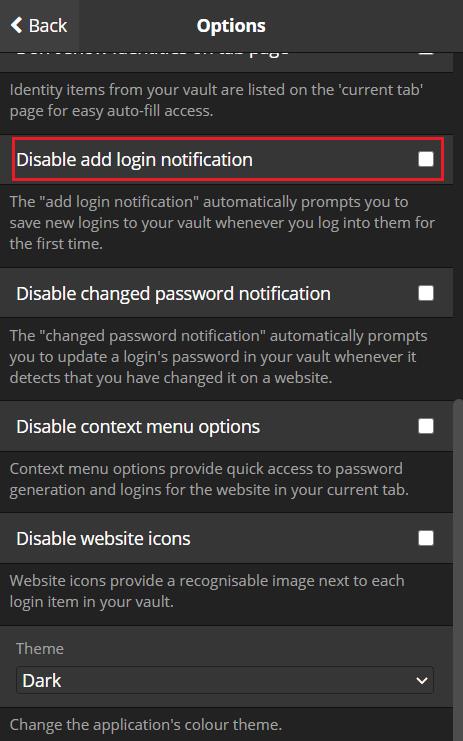
Thông báo nhắc bạn lưu thông tin đăng nhập hiện không được tìm thấy trong vault của bạn có thể là một tính năng hữu ích. Tuy nhiên, có thể có những trường hợp mà bạn không muốn nhận những thông báo này. Bằng cách làm theo các bước trong hướng dẫn này, bạn có thể tắt tất cả các lời nhắc lưu thông tin đăng nhập mới vào kho tiền Bitwarden của mình.
Hướng dẫn chi tiết về cách thay đổi địa chỉ email liên kết với tài khoản LinkedIn của bạn, giúp bạn duy trì liên lạc hiệu quả hơn.
Khám phá những lý do phổ biến khiến Avast VPN không hoạt động và cách khắc phục hiệu quả để bạn có thể duy trì kết nối Internet
Nhiều người gặp lỗi "Tìm nạp dữ liệu trên Facebook". Bài viết này sẽ hướng dẫn bạn 7 cách khắc phục hiệu quả và tối ưu nhất.
Mặc dù Google Maps không hỗ trợ chức năng bán kính, nhưng bạn có thể sử dụng dịch vụ bản đồ trực tuyến như CalcMaps và Maps.ie để vẽ bán kính xung quanh một vị trí.
Hướng dẫn cách khắc phục lỗi "Lỗi thực hiện truy vấn" trên Facebook. Đăng xuất, xóa bộ nhớ cache và khởi động lại thiết bị là các giải pháp hiệu quả.
Hướng dẫn chi tiết cách kiểm tra độ mạnh của mật khẩu, các loại tấn công phổ biến, và 5 bí quyết tạo mật khẩu an toàn, dễ nhớ. Tối ưu hóa bảo mật tài khoản của bạn ngay hôm nay!
Lời nhắc luôn là điểm nổi bật chính của Google Home. Họ chắc chắn làm cho cuộc sống của chúng tôi dễ dàng hơn. Hãy cùng tìm hiểu nhanh về cách tạo lời nhắc trên Google Home để bạn không bao giờ bỏ lỡ việc làm việc vặt quan trọng.
Việc nhập câu trích dẫn yêu thích từ cuốn sách của bạn lên Facebook rất tốn thời gian và có nhiều lỗi. Tìm hiểu cách sử dụng Google Lens để sao chép văn bản từ sách sang thiết bị của bạn.
Đôi khi, khi đang làm việc trên Chrome, bạn không thể truy cập một số trang web nhất định và gặp lỗi “Fix Server DNS address could not be seek in Chrome”. Đây là cách bạn có thể giải quyết vấn đề.
Nếu bạn muốn loại bỏ thông báo Khôi phục trang trên Microsoft Edge, chỉ cần đóng trình duyệt hoặc nhấn phím Escape.








